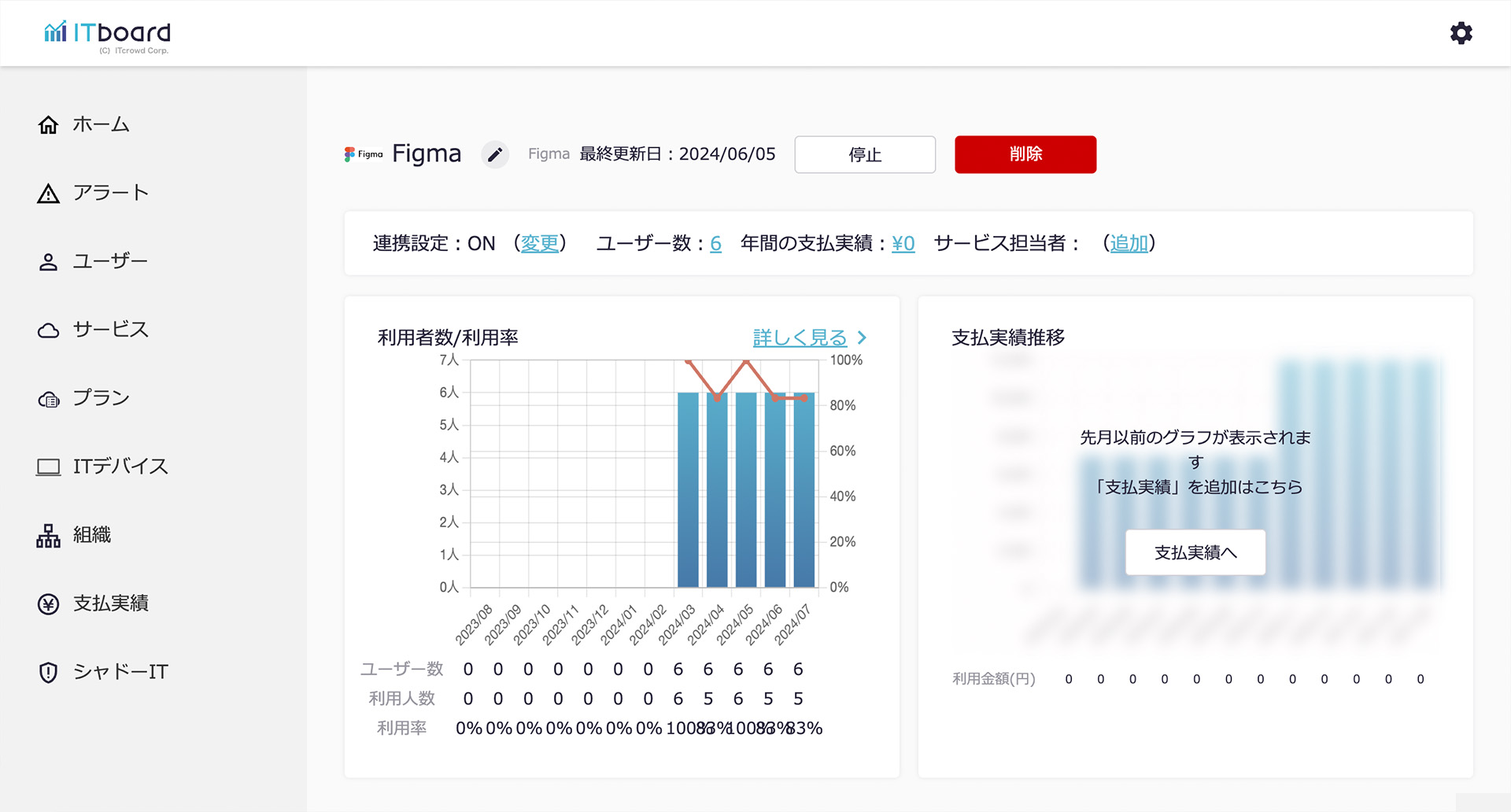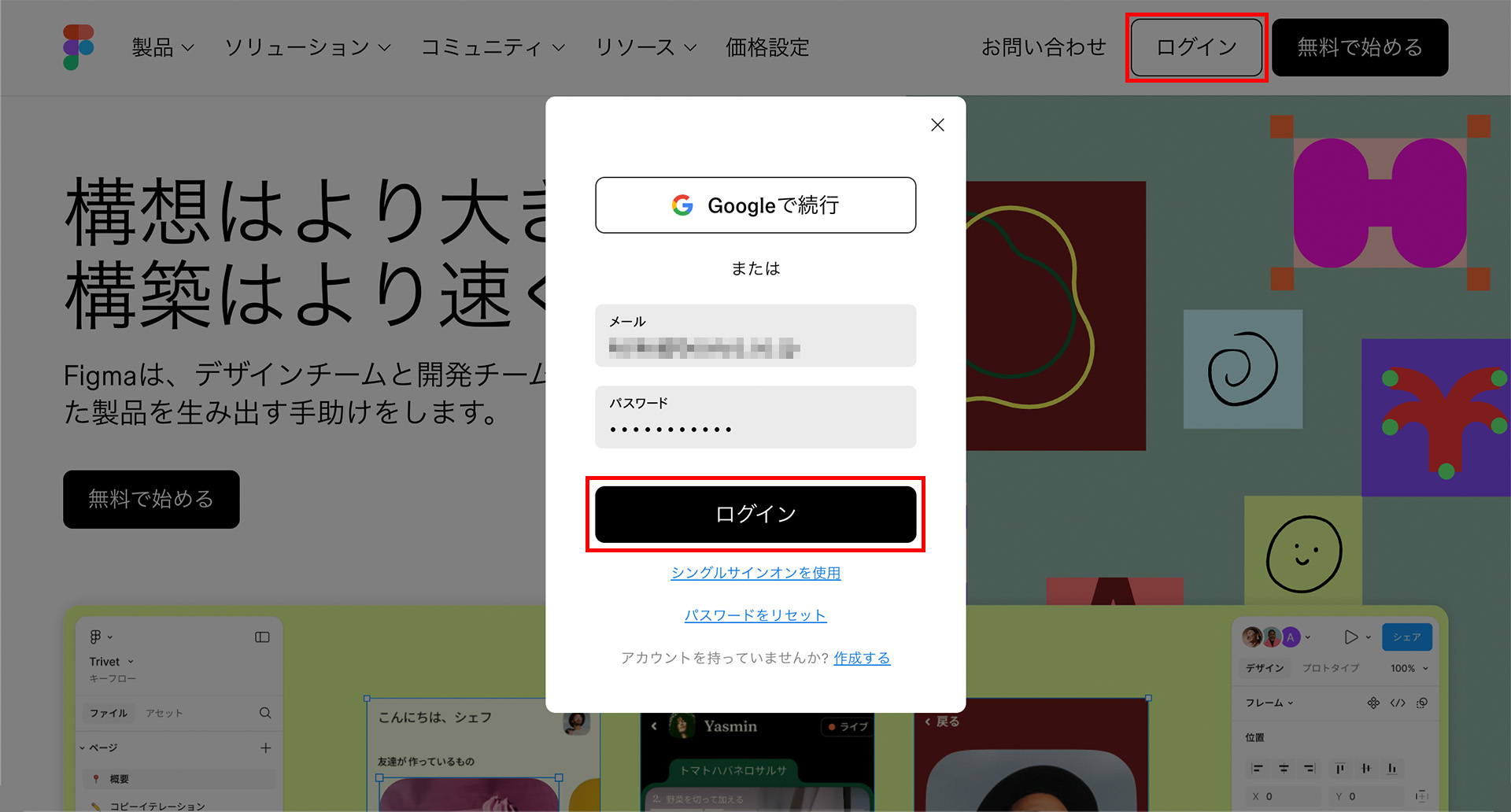サービス連携マニュアル
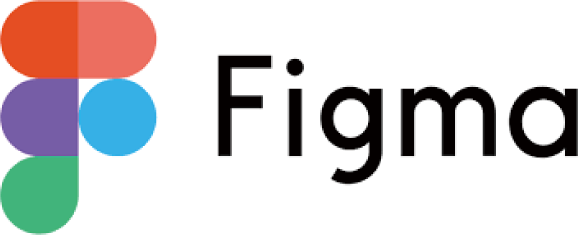
Figmaを連携する
ITboardのアプリ連携ページでFigmaを連携する手順です。
2.連携したいチームを選択する
Figmaにログイン後、左側のメニューから連携したいチームを押下します。。
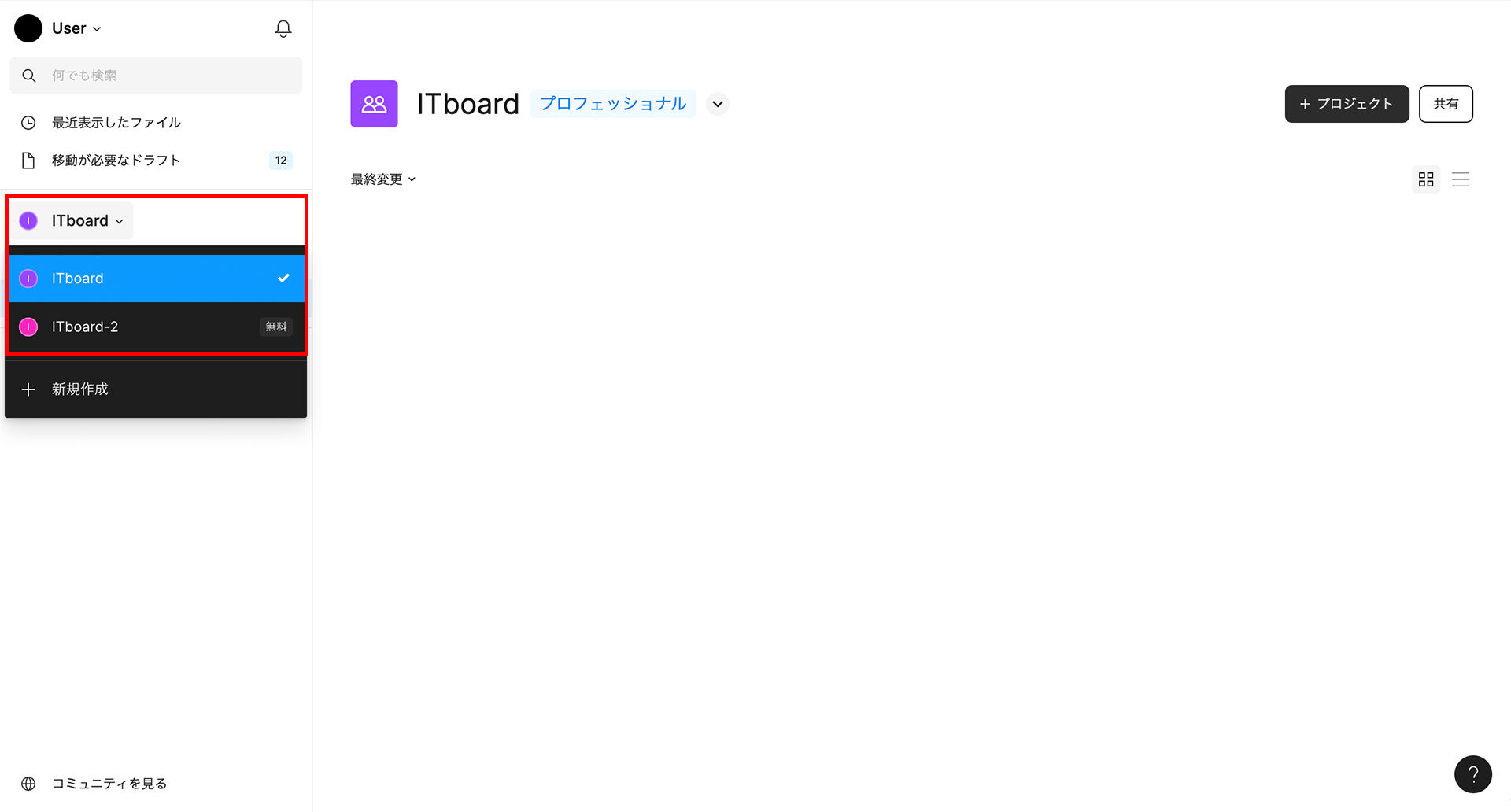
3.チームIDを取得する
チームを選択するとブラウザのURLが以下のような形式になりますので、
(チームID) に該当する文字列をコピーして保管します。
https://www.figma.com/files/team/(チームID)/〜

4.ITboardでサービス選択からFigmaを追加する
ITboardのサイドメニューから『サービス』を選択し、『サービスを追加』ボタンを押下します。
その後、下画像のようなモーダルが出現しますので、入力欄にサービス名である「Figma」と入力します。
出てきた検索結果から『Figma』を選択します。
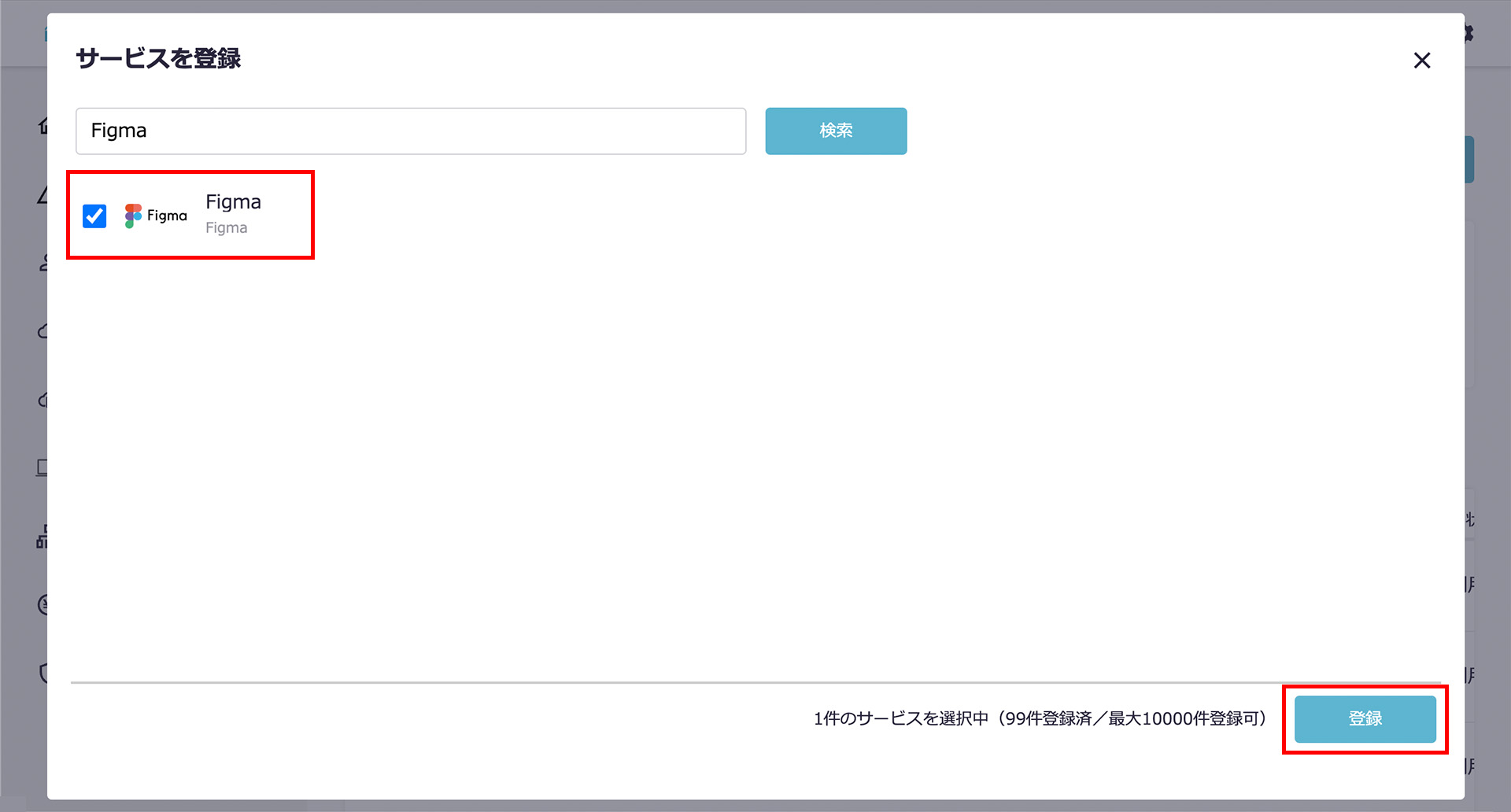
登録確認のモーダルが出現するので、『登録』ボタンを押下します。
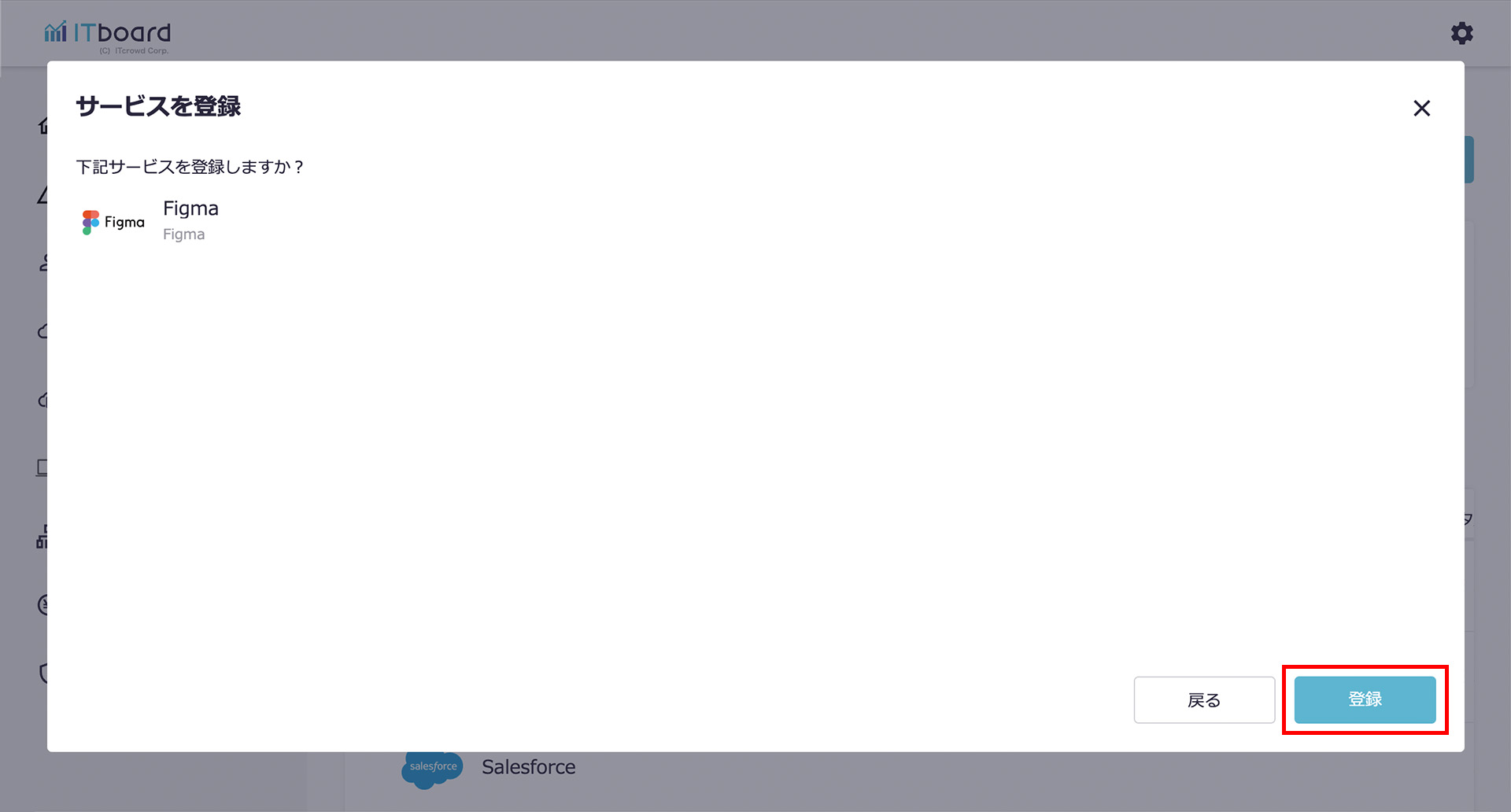
サービス詳細画面に遷移しますので、サービス連携を行いましょう。
5.ITboardでサービス詳細からサービス連携を行う
連携設定の『変更』リンク、または『連携設定へ』ボタンを押下します。
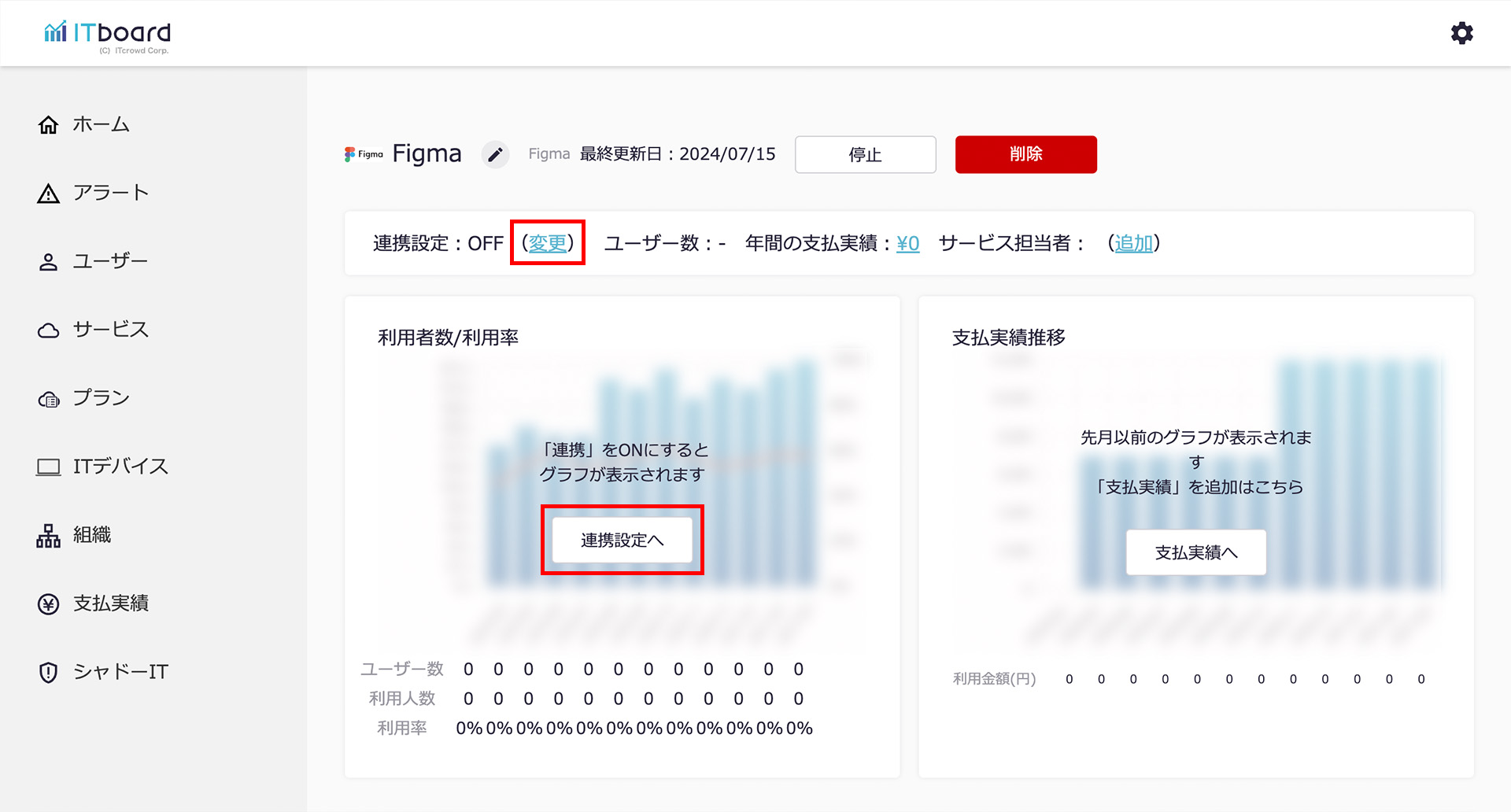
Figmaの連携設定モーダルが出現するので、先の手順で保管していた
「チームID」とFigmaの管理者アカウントの「ユーザーID」、「パスワード」を入力し『設定』ボタンを押下します。
※「チームID」は「3.チームIDを取得する」でコピーしたIDを入力してください。
※「ユーザーID」、「パスワード」は管理者アカウントのログイン情報が必要となります。
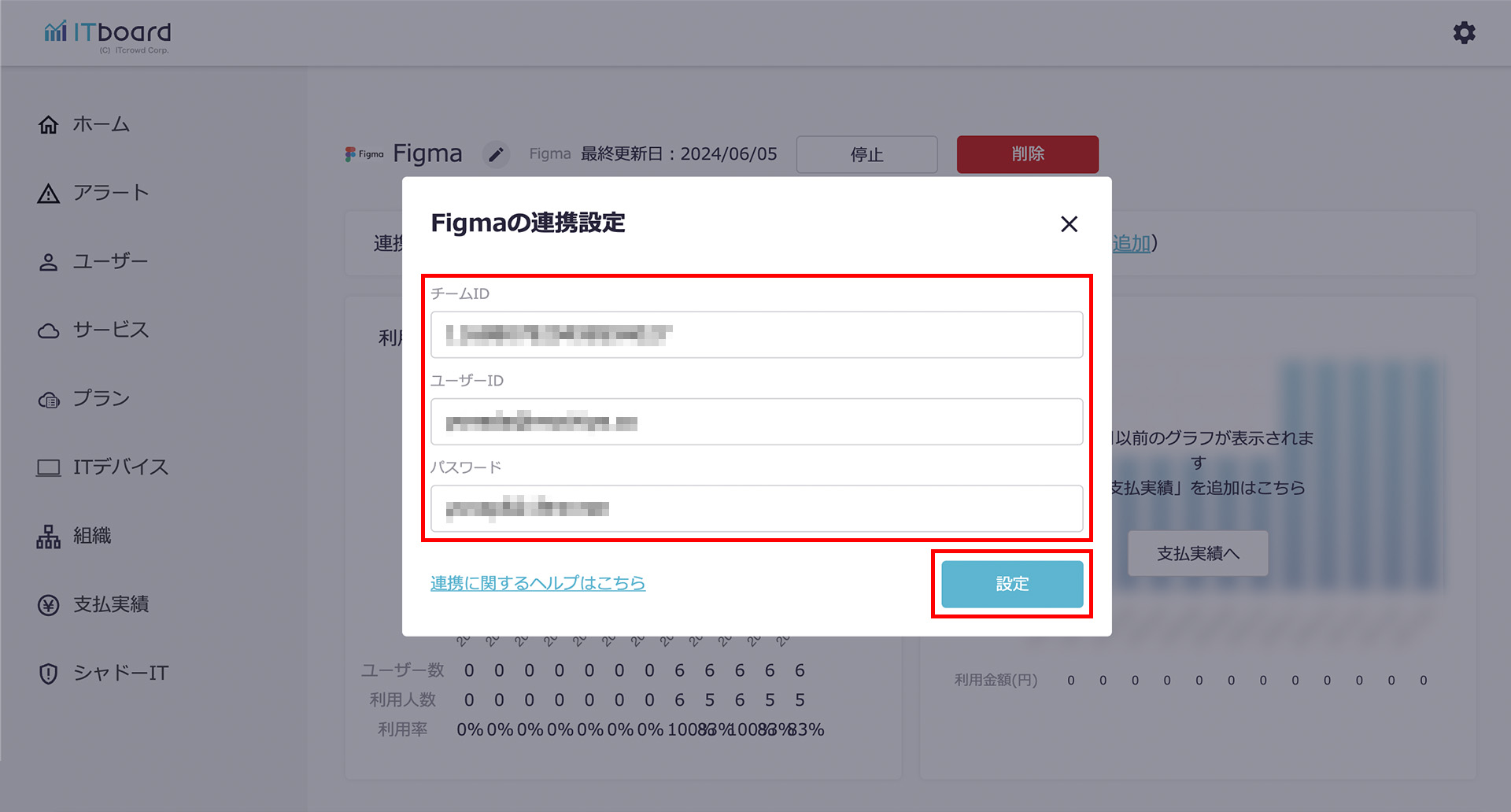
6.ITboardとFigmaが連携される
ITboardのサービス詳細画面に戻りますので、そこで「連携設定: ON」になり、「利用者数/利用率」のグラフが見られるようになっていれば、連携成功です。